小米手机、红米手机如何更换锁屏壁纸?对于这个问题 , 其实非常简单易操作 , 想用哪张自己喜爱的图片做锁屏壁纸只要下载在手机就行 。 在这里 , 小编就用自己的小米手机来一步步教大家 。 请看下面操作:操作方法 01 首先下载好自己将要做锁屏壁纸的图片 , 保存在手机 。 然后打开手机里面的相册
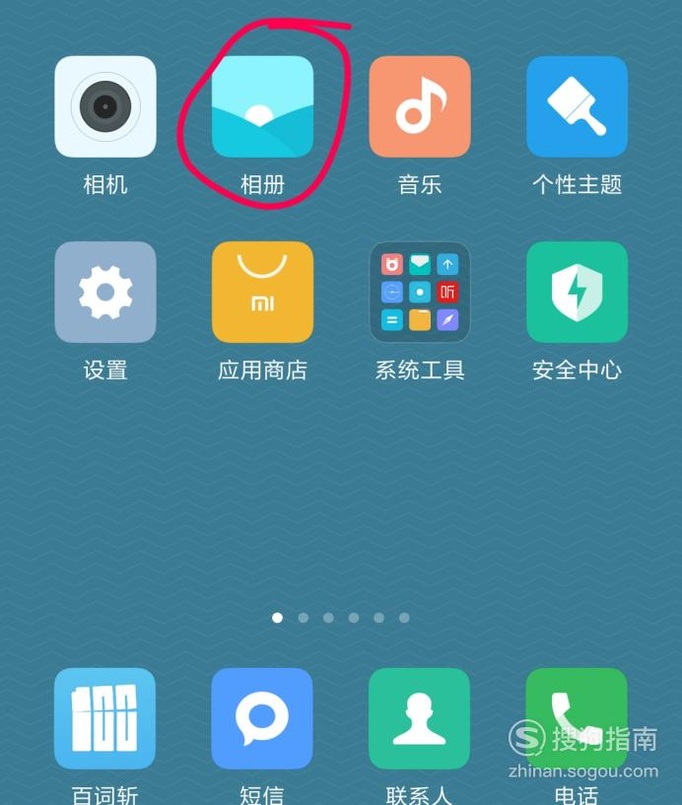
文章插图
02 然后在相册里面找到自己下载好的图片 , 这里小编随便用一张图片作为例子 。

文章插图
03 然后点击下面“更多”选项 , 就会出现设置为壁纸的选项 , 然后点击“设置为壁纸”
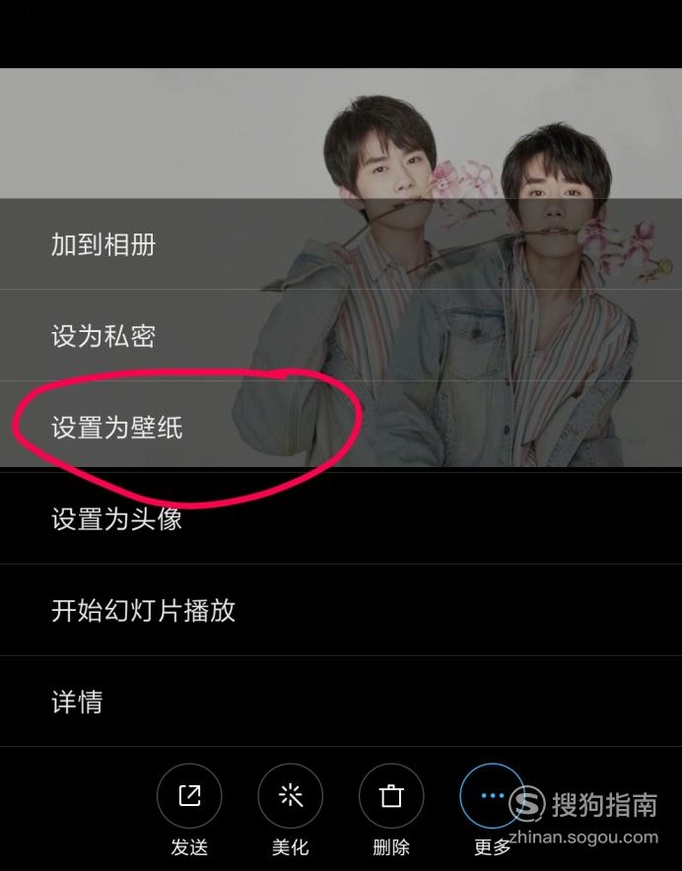
文章插图
04 然后就会出现如下图的情况 , 接着点击“应用”

文章插图
05 点击“应用”选项后 , 就会出现三个壁纸设置选项 , “应用锁屏”“应用桌面”“全部应用” , 因为我们要设置为锁屏壁纸 。 所以点击“应用锁屏” 。
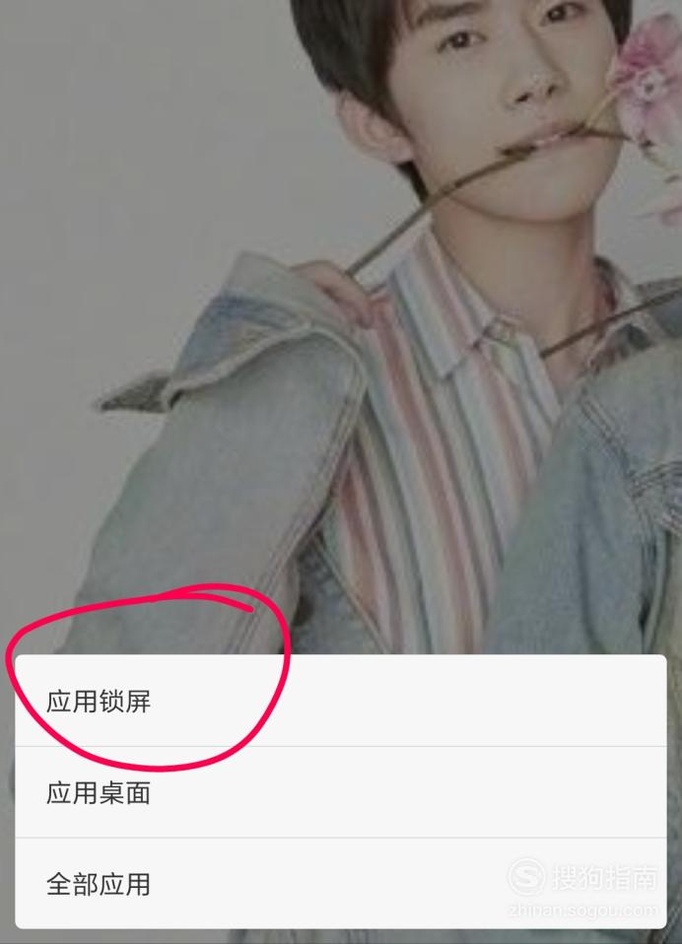
文章插图
06 【小米手机、红米手机如何更换锁屏壁纸?】然后就大功告成 。 看小编的锁屏桌面 , 是不是很帅呢!

文章插图
以上内容就是小米手机、红米手机如何更换锁屏壁纸?的内容啦 , 希望对你有所帮助哦!
推荐阅读
- 怎么用手机qq连接打印机
- 元曲的特点 元曲的特点有哪些
- 简短有气势的口号 团队简短有气势的口号
- 昆虫备忘录怎么写 做昆虫备忘录的方法
- 冰箱发热是什么原因 冰箱为什么会发热
- 父爱如山的唯美句子 描写父爱如山的句子
- vivo手机看视频怎么分屏聊天
- 华为手机补电功能怎么使用说明
- execl手机号码替换成星号 手机号怎么用星号代替
- 犬猫感染耳道疾病的症状
















